Spark配置
1.所需环境:
1. Ubuntu
2. Hadoop
3. Scala 下载地址:http://www.scala-lang.org/download/2.10.4.html
4. JDK
5. ssh
2.前期准备工作
确保spark集群中所有机器能够互相访问,都在同一个网段内,直接修改六台机器的hosts文件
sudo gedit /etc/hosts
实际IP根据实际情况修改(第二列要与下面所述的slaves文件相同)
3.修改环境变量
修改环境变量打开终端输入命令sudo gedit /etc/profile 添加JDK,HADOOP,SCALA,SPARK环境变量进去
export JAVA_HOME=/usr/java/jdk
export HADOOP_HOME=/opt/Hadoop
export SPARK_HOME=/usr/spark
export SCALA_HOME=/usr/scala-2.11.4
export CLASSPATH=$JAVA_HOME/lib:$JRE_HOME/lib:$CLASSPATH
exportPATH=$JAVA_HOME/bin:$JRE_HOME/bin:$HADOOP_HOME/sbin:${SCALA_HOME}/bin:${SPARK_HOME}/bin:$PATH
为了能使虚机启动后环境变量就直接可用,我将jdk和hadoop直接配置到~/.bashrc文件中
export JAVA_HOME=/usr/java/jdk
export SCALA_HOME=/usr/scala-2.11.4
export SPARK_HOME=/usr/spark
export CLASSPATH=.:$CLASSPATH:$JAVA_HOME/lib:$JAVA_HOME/jre/lib
exportPATH=$PATH:$JAVA_HOME/bin:$JAVA_HOME/jre/bin:/usr/local/hadoop/hadoop-2.5.2/bin:$SCALA_HOME/bin:$SPARK_HOME/bin
4.安装和配置scala
先去scala和spark的官网下载scala-2.11.4.tgz、spark-1.2.0-bin-hadoop2.4.tgz
安装scala
创建目录
mkdir /usr/ scala-2.11.4
在新建的目录中解压scala
tar zxvf scala-2.11.4.tgz
将scala添加到环境变量中,
sudo gedit ~/.bashrc
添加如下内容
export SCALA_HOME=/usr/scala-2.11.4
export PATH=$PATH:$SCALA_HOME/bin
使用source命令是~/.bashrc生效
source ~/.bashrc
测试scala是否安装成功
scala –version
如出现以下提示则便是安装成功
5.配置spark
5.1 安装spark
将下载好的spark-1.2.0-bin-hadoop2.4.tgz解压到/usr/spark文件夹中
在环境变量中添加spark路径
export SPARK_HOME=/usr /spark
export PATH=$PATH:$SCALA_HOME/bin:$SPARK_HOME/bin
如果要把jdk和hadoop也一起加入的话,那最后结果为
export JAVA_HOME=/usr/java/jdk
export SCALA_HOME=/usr/scala-2.11.4
export SPARK_HOME=/usr/spark
export CLASSPATH=.:$CLASSPATH:$JAVA_HOME/lib:$JAVA_HOME/jre/lib
export PATH=$PATH:$JAVA_HOME/bin:$JAVA_HOME/jre/bin:/usr/local/hadoop/hadoop-2.5.2/bin:$SCALA_HOME/bin:$SPARK_HOME/bin
使用source命令使文件生效
source ~/.bashrc
5.2 配置spark
配置spark-en.sh文件
在spark安装目录下的conf文件夹下修改spark-env.sh文件(如果不存在此文件则复制同目录下的spark-env.sh.template文件并修改文件名称为spark-env.sh)
cd /usr/spark/conf
cp spark-env.sh.template spark-env.sh
修改此文件,在文件末尾添加以下内容
export JAVA_HOME=/usr/java/jdk
###java安装目录
export SCALA_HOME=/usr/scala-2.11.4
###scala安装目录
export SPARK_MASTER_IP=192.168.52.128
###集群中master机器IP
export SPARK_WORKER_MEMORY=2g
###指定的worker节点能够最大分配给Excutors的内存大小
export HADOOP_CONF_DIR=/opt/hadoop/etc/Hadoop
###hadoop集群的配置文件目录
配置slaves文件(如果没有复制slaves.template文件并修改文件名称为slaves)
将worker节点的全部添加进去(我的有6个节点)
master
slave1
slave2
slave3
slave4
slave5
保存退出,这样master中spark就安装完成了,所有slave节点和maser一样的设置
6.设置master对slave机器免密码SSH登录
6.1 SSH的安装
执行sudoapt-get install ssh命令等待SSH安装完成
6.2 生成公钥
在master机上执行命令
cd ~/.ssh
ssh-keygen –t rsa
因为要配置免密码登录,一直点回车就好
执行cp~/.ssh/id_rsa.pub ~/.ssh/authorized_keys
执行完成后应该就能免密码登录本机了,输入
sshlocalhost进行测试
出现以下提示则表示成功

6.3 把生成的公钥传到slave机中
scp~/.ssh/id_rsa.pub slave1:/root/.ssh/authorized_keys
(我的ubuntu系统全部设置的root用户登录所以拷贝到/root/.ssh/authorized_keys下,如果是其他用户则相应修改为/home/用户名/.ssh/authorized_keys)
输入slave1的root用户密码,点回车

此时master机已经可以免密码登录slave1机器了

(第一次登录会提示(yes/no)输入yes点回车即可)
相同的方法把生成的公钥传到其他slave机器中
scp~/.ssh/id_rsa.pub slave2:/root/.ssh/authorized_keys
scp~/.ssh/id_rsa.pub slave3:/root/.ssh/authorized_keys
scp~/.ssh/id_rsa.pub slave4:/root/.ssh/authorized_keys
scp~/.ssh/id_rsa.pub slave5:/root/.ssh/authorized_keys
测试:
sshslave1
sshslave2
……
(测试完一台slave机器准备测试下一台时要用exit命令退出登录)
7.测试
在master机中执行
配置完成后即可启动spark集群了
首先CD至hadoop目录下的sbin文件夹中
cd /opt/hadoop/sbin
启动hdfs
./start-dfs.sh
其次CD至spark目录下的sbin文件夹中
cd /usr/spark/sbin
启动spark集群
./start-all.sh
启动完成后可在浏览器内出入地址master:8080进行查看worker状态
成功后页面会有6个workers的ID
在master:50070查看dfs状态
停止spark集群
8.其他注意问题(所遇错误)
8.1 设置SSH免密码登录slave机器的root用户是提示Permission denied, please try again.
说明是机器权限问题,在要登录的slave机器上执行vi /etc/ssh/sshd_config命令修改一下内容
UsePrivilegeSeparation no
PermitRootLogin yes
PermitEmptyPasswords no(如果前边有#则去掉)
重启SSH服务servicessh restart
8.2 启动spark集群后进web查看只有master节点或者缺少节点
考虑是不是某一台机器的hostname问题
在逐台机器上执行命令vi/etc/hostname命令查看机器的hostname,根据spark下conf文件夹下的slaves文件中的内容中修改为相应hostname,重启机器生效












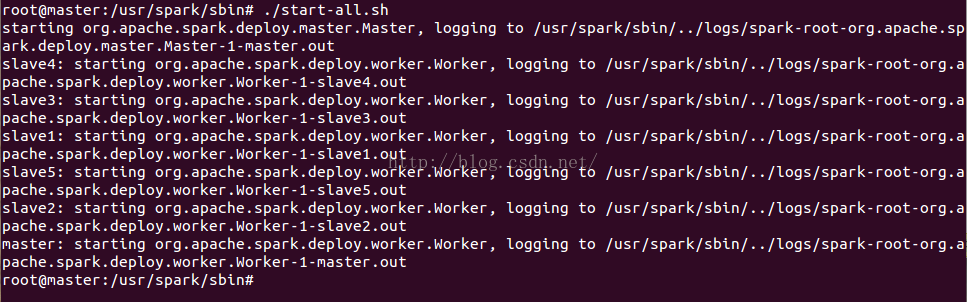

















 1472
1472

 被折叠的 条评论
为什么被折叠?
被折叠的 条评论
为什么被折叠?








